
Linux OS중 가장 대중적인 OS가 아마 Cent OS와 Ubuntu 일것이다.
뭐 각자의 장단점은 모두 있지만 Cent OS의 경우 레드햇의 지원을 받아 꾸준한 유지보수 및 업데이트가 가능하고, 기업용으로 많이쓰이는 RHEL 의 포크버전으로 무료지만 안정성이 보장되어있다.(Ubuntu는 캐노니컬의 지원을 받음)
아무튼 기업에서는 여러가지 이유(결국 돈)로 CENT OS를 쓰기때문에 경험삼아 미리 사용해 보는것을 추천한다.
작년 말부터 아마 8버전이 나왔을텐데 기존 7버전과는 꽤나 많이 달라졌기 때문에 새로운 마음으로 나도 배워보려고한다.
Cent OS 위키 : https://wiki.centos.org/FrontPage
자세한 변경점 내용이나 설명 사항은 위키를 참조하는걸 추천한다.
이번편에서는 다운로드 부터 설치까지 진행하겠다.
Cent OS ISO 다운로드
https://www.centos.org/download/

여기에서 ISO 다운로드를 클릭하면 아래와 같은 화면으로 리다이렉팅 되는데 국내에서 쓰기에는 naver와 kakao를 추천한다.

VM 생성하기
운영체제 버전에 Cent OS 8버전
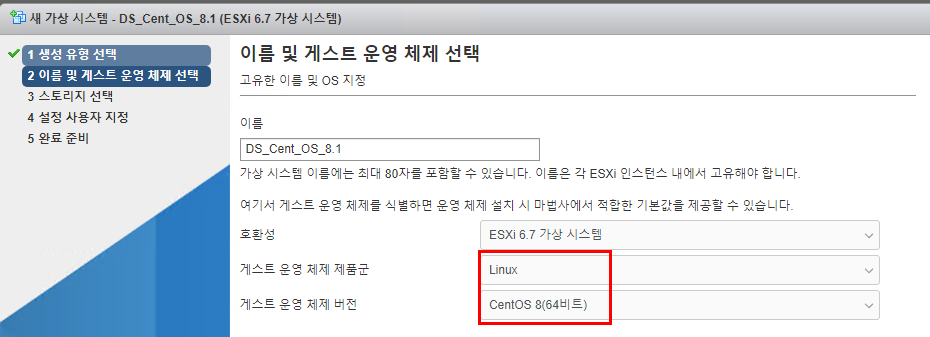
스펙은 적당히 넣고 CD/DVD 드라이브를 호스트 디바이스 -> 데이터 스토어에 아까 다운받은 ISO로 설정해준다.

이렇게 하면 셋팅 완료. 설치 단계로

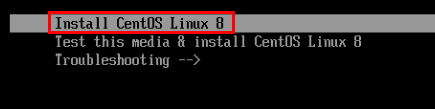
설치를 시작하면 무결성 체크를 하고나서 GUI 환경으로 바뀐다.
먼저 언어 선택 – 한국어
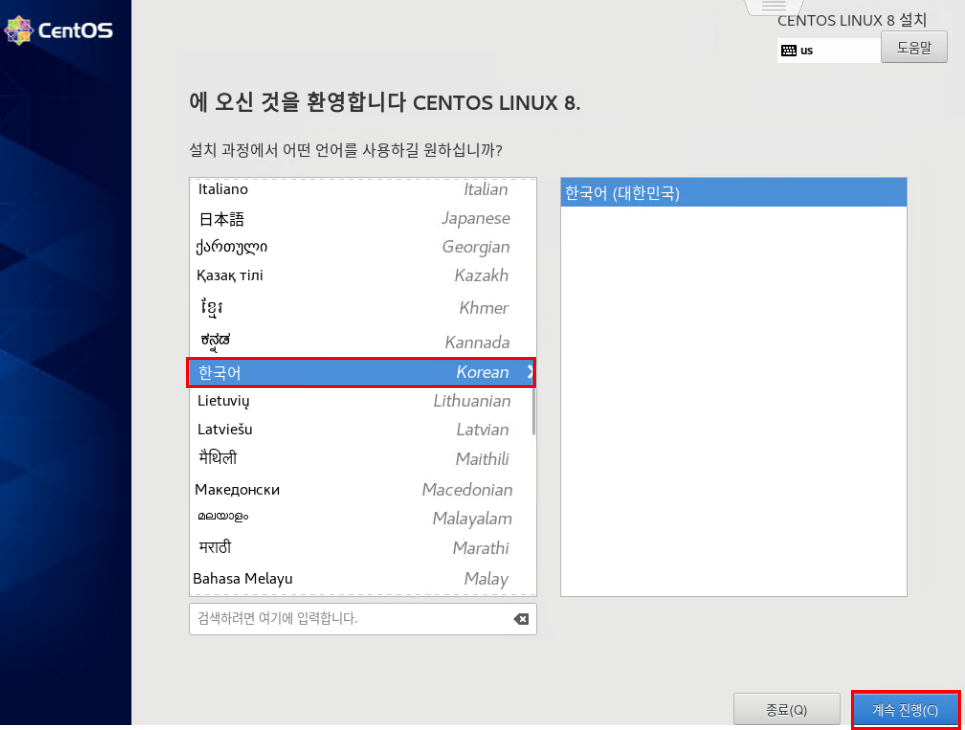
그다음 설정이 필요한건 파티션 부분과 소프트웨어 선택 부분이다

파티션은 특별한일 없으면 그냥 디폴트로 선택.
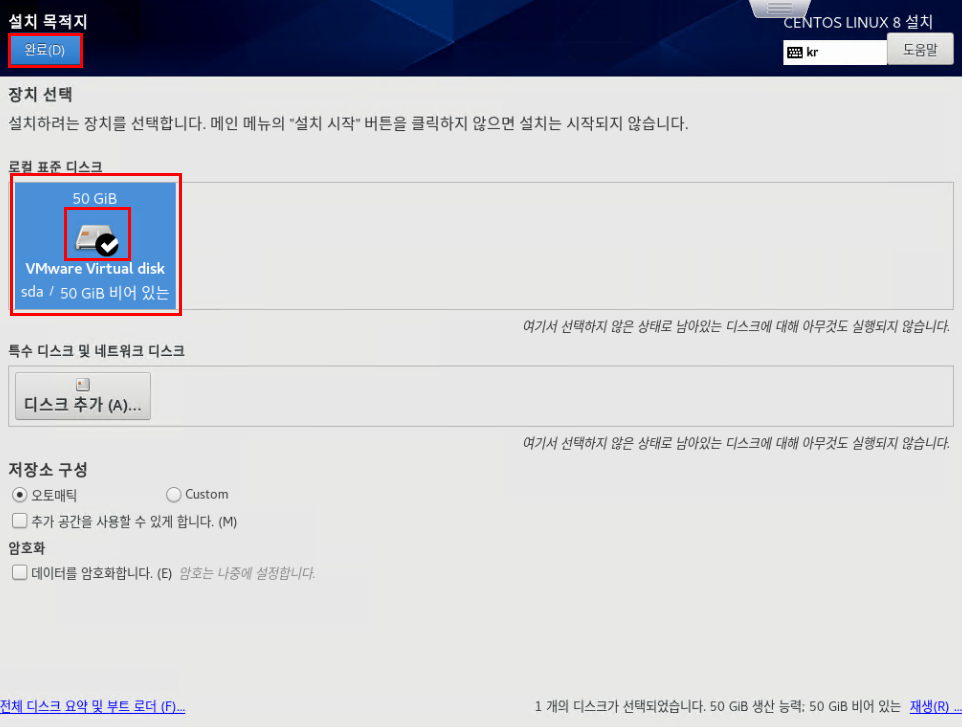
체크표시 뜨게한다음 완료.
소프트웨어 선택도 마찬가지. 특별한일없으면 디폴트로 두는데 서버 환경마다 왼쪽건 입맛에 맞추고 오른쪽 상세 소프트웨어는 서버 구축후에 설치하는걸 추천한다.
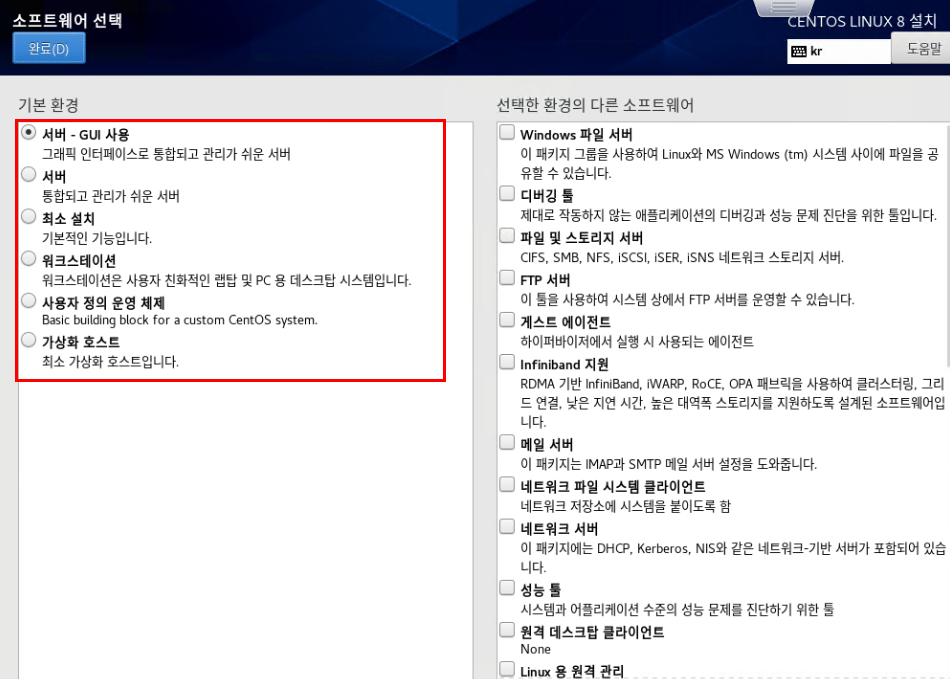
이제 설치 마무리다.
설치 진행을 누르면서 사용자 계정설정만 해주면된다.

설치가 모두 완료되면 재부팅하라고 한다.
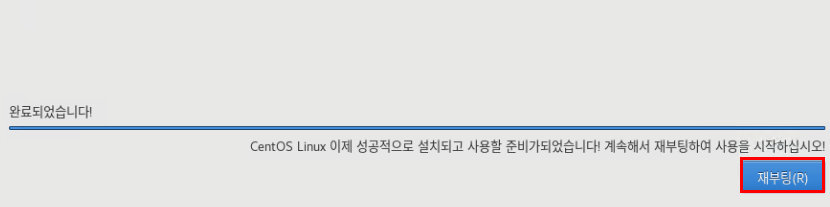
재부팅을 할때 CD/DVD가 넣어져있으면 계속 재설치 루틴으로 가니 껐다가 CD/DVD 빼고 다시 시작하는걸 추천한다.
재부팅 후에는 라이선스를 확인하라고 하는데 눌러서 동의만 하고 진행하면 된다.
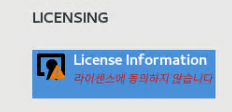

동의하고 진행진행 하면

완료!